3 قابلیت امنیتی هواوی برای حفظ حریم خصوصی کاربران
نمایش خبر
| تاریخ : 1399/9/20 | ||
| برچسبها : | امنیت Security ، حریم خصوصی Privacy ، هواوی Huawei | |

هواوی یکی از شرکتهایی است که همواره سعی کرده رابط کاربری خود را جهت حفظ حریم خصوصی کاربران این کمپانی مجهز به جدیدترین قابلیتهای امنیتی کند. در ادامه شما را با 3 مورد از جدیدترین قابلیتهای امنیتی تعبیه شده در گوشیهای هوشمند شرکت هواوی، آشنا میکنیم.

قابلیت دسترسی محدود
تعداد قابل توجهی از کاربران گوشیهای هوشمند مشکلاتی مانند «هکشدن» و درز اطلاعات شخصی را تجربه کردهاند. این مسئله به خوبی نشاندهنده ضعف امنیتی بزرگی بوده که تاکنون برای آن، چارهاندیشی خاص و مهمی صورت نگرفته است.
با اینحال استفاده از گوشیهای هوشمند به زندگی ما گره خورده و در صورتی که راهکارهای کارآمدی برای حفظ حریم خصوصی کاربران ارائه نشود، اطلاعات شخصی ذخیره شده در اسمارتفونها، در معرض خطر خواهند بود.
یکی از ویژگیهای امنیتی جدیدی که هواوی در گوشیهای این شرکت مورد استفاده قرار میدهد، «دسترسی محدود» یا Minimum Authorization نام دارد. این قابلیت میتواند تا حد زیادی از اطلاعات کاربران محافظت کند.
فرض کنید برنامه جدیدی را دانلود کردهاید و هم اکنون برای نصب یا اجرا، درخواستی برای دسترسیهای لازم به بخشهای مختلف گوشی هوشمند مانند گالری را از شما دارد؛ در این حالت معمولا دو گزینه وجود دارد؛ که یکی اجازه دادن (Allow) و دیگری رد درخواست (Deny) است.
در صورتی که اجازه دسترسی را صادر کنید، کلیه مجوزهای لازم را به برنامه دادهاید و اگر این برنامه یک بدافزار باشد، تمام اطلاعات شما در معرض خطر قرار گرفتهاند، اما اگر گزینه رد درخواست را انتخاب کنید هم هیچ سودی نخواهد داشت و برنامه نصب یا اجرا نمیشود.
سوال این است که آیا هیچ راه سومی برای مقابله با مشکل، وجود دارد؟ بله، راهحل این مسئله در قابلیت جدید دسترسی محدود نهفته است.
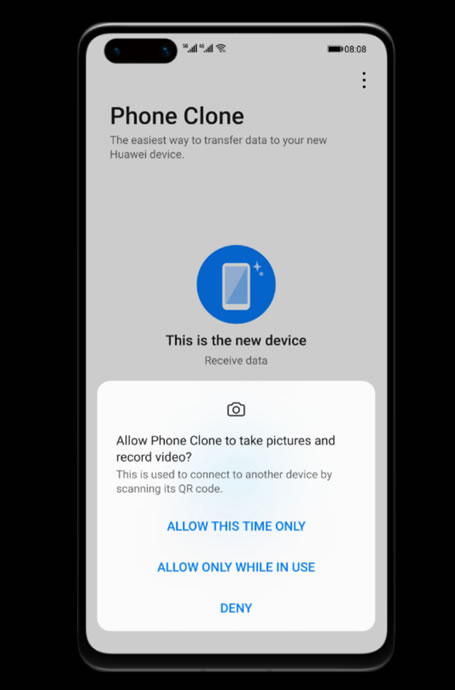
عملکرد این قابلیت به این صورت است که هنگام نصب و اجرای برنامه، گزینههای دیگری هم به غیر از اجازه دادن و رد درخواست ارائه مجوز مشاهده خواهید کرد. دو گزینه «فقط این بار اجازه میدهم» (Allow This Time Only) و «فقط در زمان استفاده از برنامه، اجازه میدهم» (Allow Only While In Use) توانستهاند ضریب امنیت حریم خصوصی کاربران گوشیهای هوشمند را افزایش دهند.
بنابراین کاربران میتوانند با انتخاب هر کدام از این دو گزینه، مجوزی برای دسترسی محدود برنامه موردنظر به سایر بخشها و اطلاعات را به جای استفاده دائم از آنها، ارائه کنند.
البته اقدامات هواوی مبنی بر افزایش ضریب امنیت کاربران، محدود به این قابلیت نمیشود. کاربران میتوانند قبل از اشتراکگذاری تصاویر، اطلاعات مکان و زمان عکسها را هم از طریق Huawei Share، حذف کنند.
حالت تعمیر (Repair Mode)
بدون تردید باید حالت تعمیر (Repair Mode) هواوی را به عنوان ابتکاری کارآمد در افزایش سطح ایمنی حفاظت از اطلاعات کاربران معرفی کرد. فرض کنید گوشی هوشمند شما خراب شده و قصد دارید آن را برای تعمیر در اختیار مراکز مجاز قرار دهید.
تقریبا تمام کاربران نسبت به اطلاعات خود حساس هستند و امکان دارد وقت زیادی را برای تهیه پشتیبان و انتقال اطلاعات شخصی به کارت حافظه در نظر بگیرند، اما آیا راه بهتری برای مقابله با هرگونه سوء استفادهای از اطلاعات کاربران، آن هم زمانی که برای تعمیر در اختیار مراکز مختلف قرار دادهاند، وجود ندارد؟
هواوی با قرار دادن حالت تعمیر، این اجازه را به کاربران میدهد تا با فعال کردن آن، بتوانند با خیالی آسوده گوشی خود را در اختیار مراکز مختلف به منظور تعمیر دستگاه قرار دهند.
هنگامی که شما حالت تعمیر را در گوشی هواوی فعالسازی کنید، تمام اطلاعات شخصی همانند تصاویر، اسناد و سایر موارد از دسترس خارج خواهند شد و هیچ کاربری به غیر از شما، امکان دسترسی به آنها را نخواهد داشت. با این کار میتوانید بدون استرس، گوشی خود را در اختیار تعمیرکاران قرار دهید.
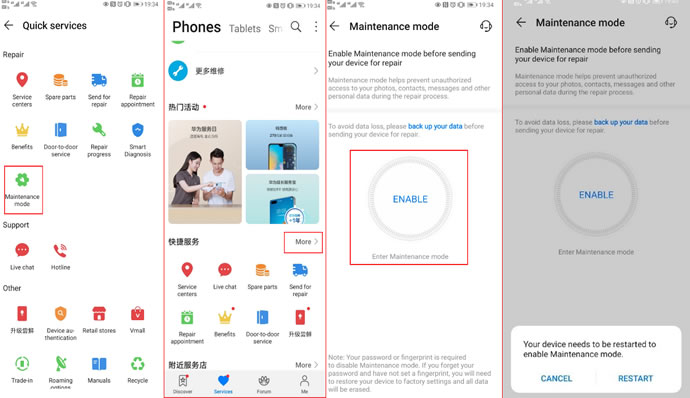
در حقیقت قابلیتهای گوشی هوشمند فقط برای انجام تعمیر، فعال هستند.با اینکه فعال کردن حالت تعمیر میتواند اطلاعات شما را محفوظ و ایمن نگه دارد، اما بهتر است یک پشتیبان هم از آنها تهیه کنید تا خطر از دست رفتن اطلاعات خود را به صفر برسانید.
برای فعالسازی «حالت تعمیر» (Repair Mode) باید برنامه پشتیبانی (Support) گوشی را به روزرسانی کنید. پس از ورود به برنامه در همان صفحه ابتدایی و در بخش «خدمات سریع» (Quick Services)، گزینه «حالت تعمیر» (Repair Mode) را لمس کنید.
در ادامه باید گزینه فعالسازی (Enable) که در یک دایره بزرگ قرار دارد را لمس کرده و با انتخاب گزینه راهاندازی مجدد (Restart)، کار فعالسازی را به اتمام برسانید.
در صورتی که قصد دارید «حالت تعمیر» را غیرفعال کنید، کافیست وارد اعلانهای (Notifications) بخش بالایی صفحه شده و گزینه بستن (Close) را انتخاب کنید.
محافظت از حریم خصوصی هنگام کار با Notepad
با گسترش گوشیهای هوشمند، استفاده از قلم و کاغذ به پایینترین حد خود رسیده و حتی برای یادداشتبرداری هم از آن استفاده نمیشود. فرض کنید اطلاعات مهم خود مانند قرارهای ملاقات، نکات مهم کاری یا وقت مربوط به جلسات خود را بتوانید در گوشی هوشمند خود نگهداری کنید، آیا باز هم سراغ استفاده از قلم و کاغذ خواهید رفت؟
البته لازم است به صورت مداوم از اطلاعات گوشی هوشمند پشتیبان تهیه کنید، اما دیگر نیازی نیست نگران دسترسی سایر کاربران به اطلاعات مهم ذخیرهشده خود در Notepad باشید؛ شما میتوانید برای کلیه فایلهای NotePad، رمز عبور تعیین کنید.
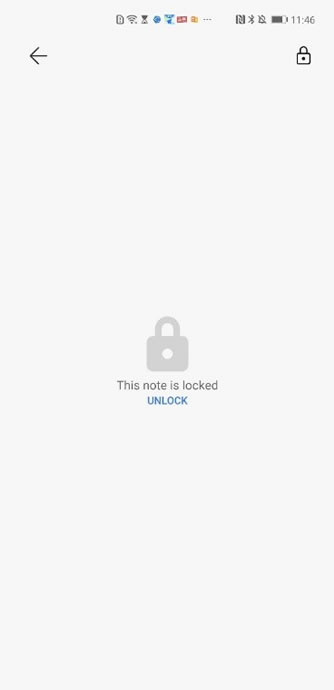
در رابط کاربری EMUI 11 از بخش More، سپس انتخاب افزودن قفل (Add Lock)، رمزگذاری را انجام دهید. بعد از انجام این کار، لازم است یک پسورد مبتنی بر عدد، اثر انگشت یا چهره هم تعیین کنید.
با انجام این اقدامات هنگام باز کردن فایل Notepad، پسورد را وارد کرده و سپس به اطلاعات موردنظرتان دسترسی پیدا کنید.
-
 شیائومی Poco X7 Pro در نگاه رسانهها – نقاط ضعف و قوت از دید حرفهایها
شیائومی Poco X7 Pro در نگاه رسانهها – نقاط ضعف و قوت از دید حرفهایها
-
 معرفی سامسونگ Galaxy M56 با ضخامت کمتر، پشت و روی شیشهای و عقبگرد در پردازنده و اسپیکر
معرفی سامسونگ Galaxy M56 با ضخامت کمتر، پشت و روی شیشهای و عقبگرد در پردازنده و اسپیکر
-
 معرفی Moto Pad 60 Pro – تبلت جدید موتورولا با Dimensity 8300 و قلم استایلوس
معرفی Moto Pad 60 Pro – تبلت جدید موتورولا با Dimensity 8300 و قلم استایلوس
-
 بازگشت Acer به دنیای اسمارتفون با معرفی Super ZX Pro و Super ZX
بازگشت Acer به دنیای اسمارتفون با معرفی Super ZX Pro و Super ZX
-
 معرفی nubia RedMagic 10 Air گوشی مخصوص بازی نوبیا با باتری 6,000mAh و ضخامت 7.85 میلیمتری
معرفی nubia RedMagic 10 Air گوشی مخصوص بازی نوبیا با باتری 6,000mAh و ضخامت 7.85 میلیمتری
-
 معرفی Honor Power میانرده آنر با Snapdragon 7 Gen 3 و باتری رکوردشکن 8,000 میلی آمپر ساعتی!
معرفی Honor Power میانرده آنر با Snapdragon 7 Gen 3 و باتری رکوردشکن 8,000 میلی آمپر ساعتی!
-
 گزارش Counterpoint از بازار جهانی اسمارتفون در سهماهه نخست 2025 – صدرنشینی اپل به لطف آیفون 16e
گزارش Counterpoint از بازار جهانی اسمارتفون در سهماهه نخست 2025 – صدرنشینی اپل به لطف آیفون 16e











